如何修復 Windows 啟動錯誤 0x80070520

當您更換裝置的硬體之一(例如主機板、RAM 或 HDD/SSD)時,就會出現 Windows 啟動錯誤。當您購買新筆記型電腦或 PC 但忘記啟動 Windows 副本時,也可能會發生這種情況。無論如何,您可以嘗試使用一些標準解決方案來克服啟動問題。
在這篇文章中,我們將討論啟動錯誤 0x80070520、發生該錯誤的原因以及可能在 Windows PC 上解決此問題的五種解決方法。此錯誤代碼通常伴隨錯誤訊息,內容如下:
We can't activate Windows on this device right now. You can try activating again later or go to the Store to buy genuine Windows. (0x80070520).
| 如果您在 Microsoft Store 中安裝新應用程式或升級現有應用程式時遇到相同的錯誤代碼 0x80070520,請參閱以下詳細指南,以了解如何在電腦上修復該錯誤。 |
Windows 何時出現此啟動錯誤 0x80070520?
錯誤代碼 0x80070520 主要當您的系統在電腦上遇到以下一個或多個問題時出現 –
- 您已升級 Windows 版本,因此無法啟動 Windows 副本
- 更換主機板、RAM 或硬碟等硬體後
- 當您在電腦上全新安裝 Windows 時
修正 Windows 啟動錯誤 0x80070520 – 5 種方法
在嘗試任何修復之前,請務必檢查您擁有其產品金鑰的 Windows 版本。很多時候,用戶只是升級到專業版或企業版,而他們有權只使用 Windows 11/10 家用版。在所有此類情況下,必須重新安裝 Windows 並使用適當的產品金鑰。
如果錯誤代碼 0x80070520 仍然出現,您可以依序嘗試以下修復方法。您可以按任何順序應用這些解決方案,但是,我們建議遵循它們的放置順序。
1.硬體更換後啟動Windows
主機板儲存 Windows 的產品金鑰。當您更換主機板甚至 RAM 或 HDD 時,您的裝置將不再與您的產品金鑰綁定。此外,由於 Microsoft 不允許使用相同的產品金鑰來啟動兩個或多個設備,因此您在 Windows 中會遇到錯誤 0x80070520。
要解決此問題,必須使用正版產品金鑰或數位授權重新啟動他/她的系統。以下是使用 25 位元產品金鑰啟動 Windows 的方法 –
- 按Windows + I啟動「設定」。
- 前往系統 > 啟動 > 升級您的 Windows 版本。
- 當此部分展開時,您將看到兩個不同的選項。
- 點擊“更改產品金鑰”選項旁邊的“更改”按鈕。
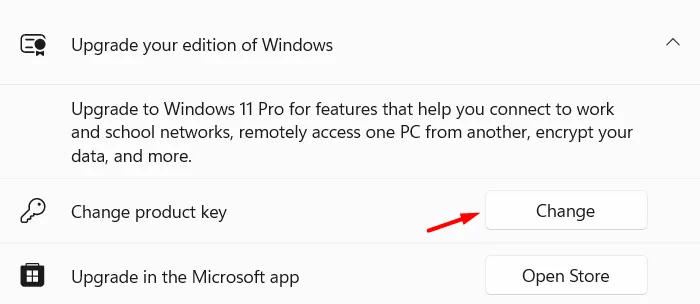
- 在此插入 25 位元產品金鑰,然後按一下「下一步」按鈕。
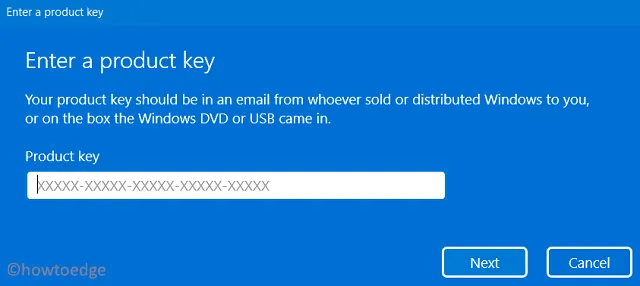
- 系統將在線連接到微軟伺服器並檢查您是否輸入了正版產品金鑰。
如果沒有,可能還有其他一些啟動錯誤代碼。當 Microsoft 伺服器繁忙且無法處理更多請求時,也可能會發生這種情況。等待一段時間,然後再試一次。
2. 使用數位許可證啟動您的 Windows 副本
數位授權為您提供了另一種啟動 Windows 副本的方法。但是,要實現這一點,您必須在舊電腦上登入您的官方 Microsoft 帳戶。如果是這種情況,您只需在 Windows PC 上登入您的帳戶並等待一段時間。啟動過程將在背景進行,幾分鐘之內,您將發現您的裝置已使用數位許可證啟動。
如果這種情況沒有單獨發生,您可以存取「設定」>「系統」>「啟動」,然後按一下「疑難排解」。系統會檢查與您的帳戶關聯的任何數位許可證,並使用該許可證重新啟用您的 Windows 副本。
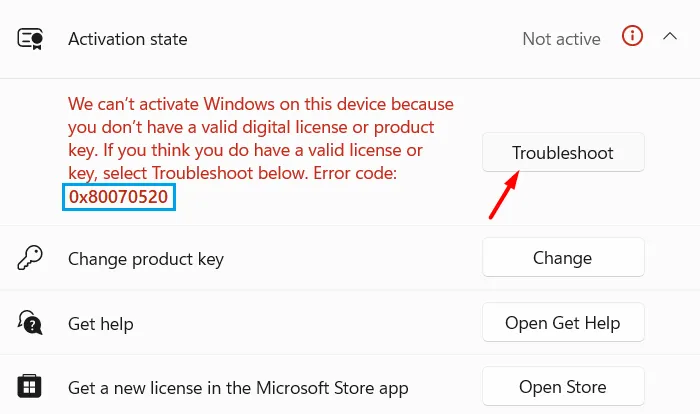
接下來將運行 Windows 激活,並檢查是否存在某些問題導致您的裝置無法啟動。如果沒有發現問題,Windows 將啟動您的設備,您將收到一條訊息,說明 –
We've activated this copy of Windows
點擊“關閉”按鈕並重新啟動計算機,以便最近的更改在下次登入時生效。
3. 使用命令提示字元啟動 Windows
如果您仍然收到相同的錯誤代碼 0x80070520,您可以使用命令提示字元先從系統中刪除任何通用產品金鑰,然後使用正版產品金鑰啟動您的 Windows。以下是如何繼續執行此任務 –
- 首先以管理員身份啟動命令提示符,然後執行以下程式碼 –
slmgr.vbs /dlv
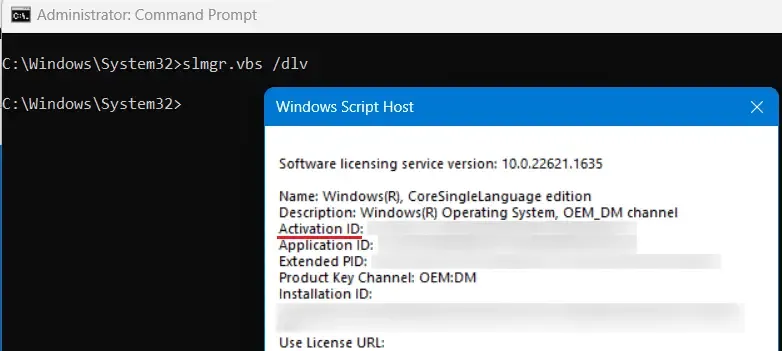
- Windows Script Host 接下來將啟動,顯示您的啟動 ID、應用程式 ID、擴充 PID 和其他一些資訊。請務必記下 Windows Script Host 的啟動 ID。
- 接下來,複製/貼上以下程式碼,然後按Enter –
slmgr.vbs /upk [Your_ActivationID]
- 確保將上述程式碼中的 Your_ActivationID 替換為您的實際啟動 ID。您的設備將立即啟動。如果您在執行第一個程式碼後沒有找到任何啟動 ID,請接下來執行此命令 –
slmgr.vbs /upk
- 上述程式碼將從您的 Windows PC 中刪除任何先前安裝的產品金鑰。假設您確實知道您的產品金鑰並且該金鑰也有效,請接下來執行此程式碼 –
slmgr /ipk [product_key]
- 確保將上述命令中的 Product_key 替換為您實際的 25 位元產品金鑰。
系統會在線上連接微軟伺服器並檢查輸入的產品金鑰是否正版。如果您輸入了有效的產品金鑰,您的 Windows 副本將立即啟動。
4. 使用手機啟動 Windows
還有另一種方法可以在電腦上啟動 Windows 副本。在此方法中,您需要使用電話與 Microsoft 代表取得聯繫。以下是如何執行此任務的詳細說明 –
- 按Windows + R啟動「執行」對話方塊。
Slui 4輸入不含引號的“ ”,然後按一下“確定”。- 使用下拉式選單選擇您所在的地區或國家,然後點擊下一步。
- 記下您所在國家/地區的免費電話號碼,然後按一下「輸入確認 ID」。
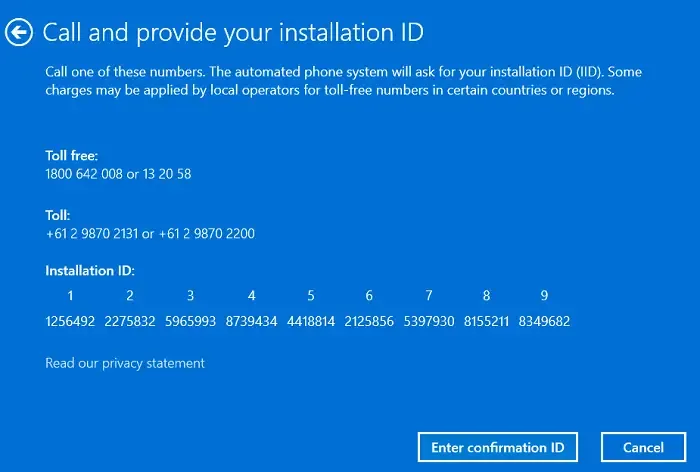
- 自動電話系統會告訴您要輸入什麼內容。鍵入您從電話系統收到的確認 ID ,然後點選「啟動 Windows」。
我希望這個電話方法可以幫助您啟動 Windows 副本。
5.聯繫微軟支持
如果上述修復均無法解決此啟動錯誤 0x80070520,且您使用的是正版產品金鑰,則必須與支援團隊聯繫並尋求解決方案。
當您聯絡 Microsoft 支援時,請務必告訴他們您的產品金鑰未在其他地方使用。但是,如果您從零售商或 OEM 購買了 Windows 產品金鑰,請與他們聯絡並索取許可證金鑰。
為什麼Windows下會出現啟動錯誤?
當您變更硬體或在電腦上全新安裝 Windows 時,通常會發生啟動錯誤。如今,如果您之前在 PC 上登入 Microsoft 帳戶,那麼啟動 Windows 副本非常容易。
如果是這種情況,您應該登入您的 Microsoft 帳戶,然後您的裝置將使用連結到您帳戶的數位授權自動啟動。



發佈留言